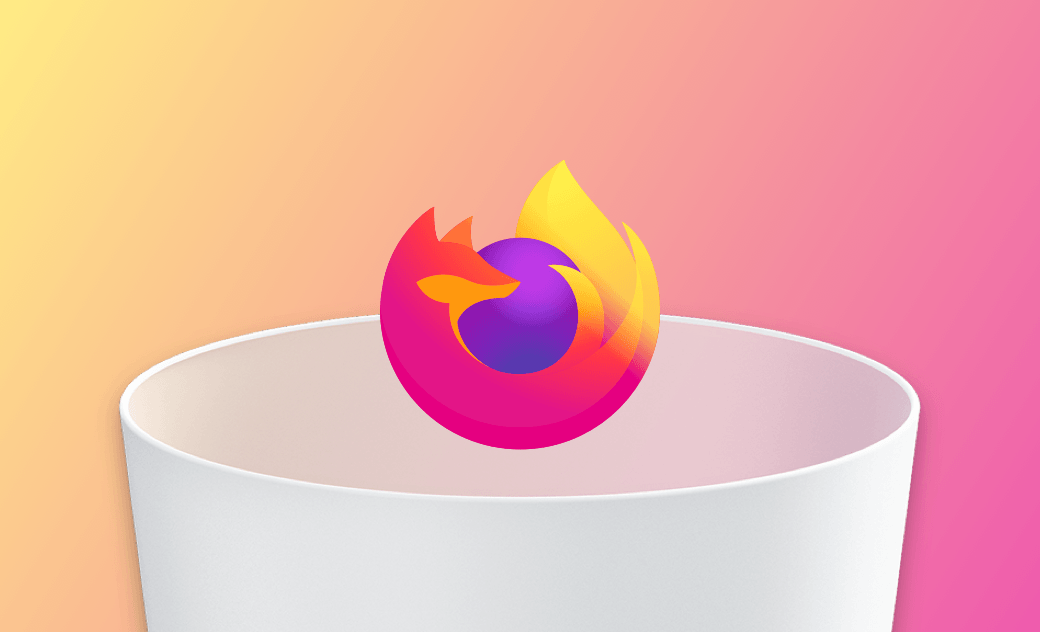[3 Wege] Wie Sie auf dem Mac vollständig Firefox deinstallieren
Dieser Artikel führt Sie durch 3 Methoden, wie Sie vollständig von Ihrem Mac Firefox deinstallieren.
Bei den zahlreichen verfügbaren Browsern ist es nicht einfach, den perfekten zu finden. Im Vergleich zu Chrome und Safari ist Firefox jedoch möglicherweise nicht so schnell und effizient.
Wenn Sie Firefox auf Ihrem Mac installiert haben und Firefox deinstallieren möchten, sind Sie hier genau richtig. In diesem Leitfaden finden Sie drei Methoden, um dies zu erreichen.
Warum sollten Sie Firefox deinstallieren?
Firefox, entwickelt von der Mozilla Foundation, zeichnet sich als kostenloser Quelloffener Browser aus und ist Vorreiter bei der Einführung von Erweiterungen und Add-ons. Es weist jedoch einige Nachteile auf, darunter ein hoher Speicherverbrauch, Kompatibilitätsprobleme und das Fehlen bestimmter Funktionen.
Wenn Sie sich entschieden haben, Firefox zu verlassen, oder auf Probleme stoßen, ist es an der Zeit, Firefox von Ihrem Mac zu deinstallieren. Lesen Sie weiter, um zu verstehen, wie Sie vorgehen.
Auf dem Mac manuell Firefox deinstallieren
Obwohl Mozilla keine offizielle Methode zum vollständigen Entfernen von Firefox von einem Mac anbietet, können Sie dies manuell mit dem Finder erreichen.
Folgendes müssen Sie tun:
Beenden Sie Firefox, weil er sonst nicht deinstalliert werden kann.
- Öffnen Sie den Finder, suchen Sie Firefox und ziehen Sie ihn in den Papierkorb.
Klicken Sie im Finder auf das Menü “Gehe zu" und wählen Sie "Gehe zu Ordner".
- ~/Library eingeben und den Zeilenschalter drücken.
- Suchen und löschen Sie Firefox-bezogene Dateien in den Ordnern “Application Support", "Caches", "Preferences", "Saved Application State" und "Logs".
Papierkorb entleeren.
Mit einem Klick vollständig vom Mac Firefox deinstallieren
Das manuelle Entfernen von Firefox kann zeitaufwändig sein. Um den Deinstallationsprozess zu rationalisieren, sollten Sie BuhoCleaner verwenden, ein einfach zu bedienendes Mac-Deinstallationsprogramm. Mit nur einem Klick entfernt dieses Tool Firefox und seine zugehörigen Dateien.
Darüber hinaus kann BuhoCleaner von anderen deinstallierten Apps übrig gebliebene Dateien identifizieren und löschen.
Auf dem Mac mit BuhoCleaner Firefox deinstallieren:
- BuhoCleaner herunterladen, installieren Sie es und starten Sie es.
- Klicken Sie auf “App deinstallieren" und Sie finden alle auf Ihrem Mac installierten Apps.
- Suchen Sie Firefox, aktivieren Sie das Kontrollkästchen daneben und klicken Sie auf die Schaltfläche „Entfernen“, um es schnell zu deinstallieren.
Auf dem Mac mithilfe des Terminals Firefox deinstallieren
Sie können auch das Terminal verwenden, um Firefox von Ihrem Mac zu entfernen.
Das können Sie tun:
- Terminal öffnen.
- Führen Sie die Befehle im Terminal aus, einen nach dem anderen.
rm -rf /Applications/Firefox.apprm -rf ~/Library/Application\ Support/Firefoxrm -rf ~/Library/Preferences/org.mozilla.firefox.plist
Nach diesen Schritten sollte Firefox von Ihrem Mac deinstalliert werden. Bitte beachten Sie, dass der Befehl „rm -rf“ riskant ist und Sie ihn vorsichtig verwenden sollten, um unbeabsichtigten Datenverlust zu vermeiden.
Lesen Sie auch: Wie Sie einfach Mac Cookies löschen (Safari, Chrome & Firefox)>>
Schlusswort
Mit oben genannten 3 Methoden können Sie auf dem Mac Firefox deinstallieren. Die manuelle Deinstallation von Firefox nimmt im Vergleich zur automatischen Methode mehr Zeit in Anspruch.
Für einen schnelleren und effizienteren Prozess empfiehlt es sich, die Hilfe von BuhoCleaner in Anspruch zu nehmen, um die Aufgabe für Sie zu erledigen.
Sven ist ein technisch versierter Fan, der alles liebt, was mit Apple zu tun hat. Als erfahrener Autor kann er mit seinem kreativen Schreibstil und seinem überzeugenden technischen Wissen verschiedene Apple-Produkte wie iPhone, iPad, iOS usw. abdecken.